Πώς να μεταβείτε σε συγκεκριμένη σελίδα κάνοντας κλικ στο έγγραφο του Word;
Κανονικά, μπορείτε να δημιουργήσετε έναν πίνακα περιεχομένων για να μεταβείτε γρήγορα σε μια συγκεκριμένη ενότητα στο έγγραφό σας. Ωστόσο, δεν είναι σίγουρο ότι μπορείτε να μεταβείτε σωστά σε μια συγκεκριμένη σελίδα με τη βοήθεια του πίνακα περιεχομένων. Εάν θέλετε να δημιουργήσετε συνδέσμους σε όλες τις σελίδες και να μεταβείτε εύκολα σε συγκεκριμένη σελίδα κάνοντας κλικ, μπορείτε να δοκιμάσετε τη μέθοδο σε αυτό το άρθρο.
Μεταβείτε σε συγκεκριμένη σελίδα κάνοντας κλικ με το Kutools for Word
Μεταβείτε σε συγκεκριμένη σελίδα κάνοντας κλικ με το Kutools for Word
Κάντε τα εξής για να μεταβείτε σε συγκεκριμένη σελίδα κάνοντας κλικ σε ένα έγγραφο του Word.
Kutools για το Word : με περισσότερα από 100 εύχρηστα πρόσθετα Word, δωρεάν να δοκιμάσετε χωρίς περιορισμό σε 30 ημέρες.
1. Μετά την εγκατάσταση του Kutools για Word, κάντε κλικ στο Kutools > Αποθήκευση για να ανοίξετε το παράθυρο σελιδοδεικτών. Δείτε το στιγμιότυπο οθόνης:

2. Μεταβείτε στην πρώτη σελίδα, επιλέξτε την πρώτη πρόταση της λέξης. Κάντε κλικ στο Εισαγωγή σελιδοδείκτη για να ανοίξετε το Εισαγωγή σελιδοδείκτη πλαίσιο διαλόγου, εισαγάγετε τη σελίδα1 (ή άλλο όνομα όπως χρειάζεστε) στο Αποθήκευση όνομα και κάντε κλικ στο κουμπί OK.
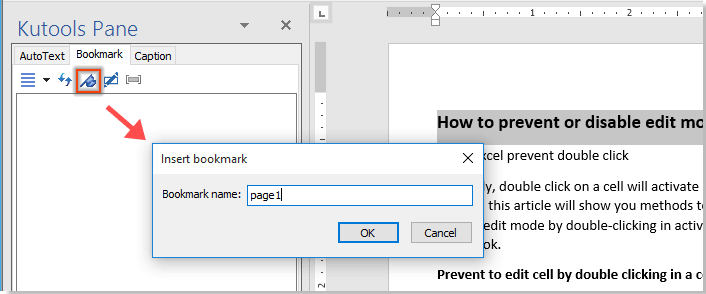
Στη συνέχεια, δημιουργείται ένας σελιδοδείκτης με το όνομα "σελίδα1" και παρατίθεται στο παράθυρο σελιδοδεικτών.
3. Επαναλάβετε το βήμα 2 για να δημιουργήσετε σελιδοδείκτες στο πάνω μέρος κάθε σελίδας και να ονομαστείτε ως "page2","page3","page4" και ούτω καθεξής.
Τώρα, όλοι οι σελιδοδείκτες που δημιουργήθηκαν παρατίθενται στο παράθυρο σελιδοδεικτών. Μπορείτε να κάνετε κλικ στο όνομα του σελιδοδείκτη για να μεταβείτε σε συγκεκριμένη σελίδα ταυτόχρονα.

Εάν θέλετε να δοκιμάσετε δωρεάν αυτό το βοηθητικό πρόγραμμα, μεταβείτε στη διεύθυνση δωρεάν λήψη του λογισμικού πρώτα και μετά πηγαίνετε για να εφαρμόσετε τη λειτουργία σύμφωνα με τα παραπάνω βήματα.
Καρτέλα Office - Περιήγηση με καρτέλες, επεξεργασία και διαχείριση πολλαπλών εγγράφων στο Word:
Το Office Tab φέρνει τη διεπαφή καρτελών όπως φαίνεται στα προγράμματα περιήγησης ιστού όπως το Google Chrome, οι νέες εκδόσεις του Internet Explorer και ο Firefox στο Microsoft Word. Το θα γίνετε εργαλείο εξοικονόμησης χρόνου και αναντικατάστατο στην εργασία σας. Δείτε παρακάτω την επίδειξη:
Τα καλύτερα εργαλεία παραγωγικότητας γραφείου
Kutools για το Word - Βελτιώστε την εμπειρία σας στο Word με το Over 100 Αξιοσημείωτα χαρακτηριστικά!
🤖 Kutools AI Assistant: Μεταμορφώστε το γραπτό σας με AI - Δημιουργία Περιεχομένου / Ξαναγράψτε το κείμενο / Συνοψίστε τα έγγραφα / Ζητήστε πληροφορίες με βάση το Έγγραφο, όλα μέσα στο Word
📘 Κυριαρχία εγγράφων: Διαίρεση σελίδων / Συγχώνευση εγγράφων / Εξαγωγή επιλογής σε διάφορες μορφές (PDF/TXT/DOC/HTML...) / Μαζική μετατροπή σε PDF / Εξαγωγή σελίδων ως εικόνες / Εκτύπωση πολλών αρχείων ταυτόχρονα...
✏ Επεξεργασία Περιεχομένων: Μαζική εύρεση και αντικατάσταση σε πολλά αρχεία / Αλλαγή μεγέθους όλων των εικόνων / Μεταφορά σειρών και στηλών πίνακα / Μετατροπή πίνακα σε κείμενο...
🧹 Καθαρισμός χωρίς κόπο: Σαρώστε μακριά Επιπλέον χώροι / Διακοπές ενότητας / Όλες οι κεφαλίδες / Κουτιά κειμένου / Υπερ-συνδέσεις / Για περισσότερα εργαλεία αφαίρεσης, κατευθυνθείτε στο δικό μας Κατάργηση ομάδας...
➕ Δημιουργικά ένθετα: Εισάγετε Χιλιάδες Διαχωριστές / Πλαίσια ελέγχου / Κουμπιά ραδιοφώνου / QR Code / barcode / Διαγώνιος γραμμικός πίνακας / Λεζάντα εξίσωσης / Λεζάντα εικόνας / Λεζάντα πίνακα / Πολλαπλές εικόνες / Ανακαλύψτε περισσότερα στο Εισαγωγή ομάδας...
🔍 Επιλογές Ακρίβειας: Επισήμανση συγκεκριμένες σελίδες / πίνακες / σχήματα / επικεφαλίδες παραγράφους / Βελτιώστε την πλοήγηση με περισσότερο Επιλέξτε χαρακτηριστικά...
⭐ Βελτιώσεις αστεριών: Πλοηγηθείτε γρήγορα σε οποιαδήποτε τοποθεσία / αυτόματη εισαγωγή επαναλαμβανόμενου κειμένου / εναλλαγή μεταξύ των παραθύρων εγγράφων / 11 Εργαλεία μετατροπής...

